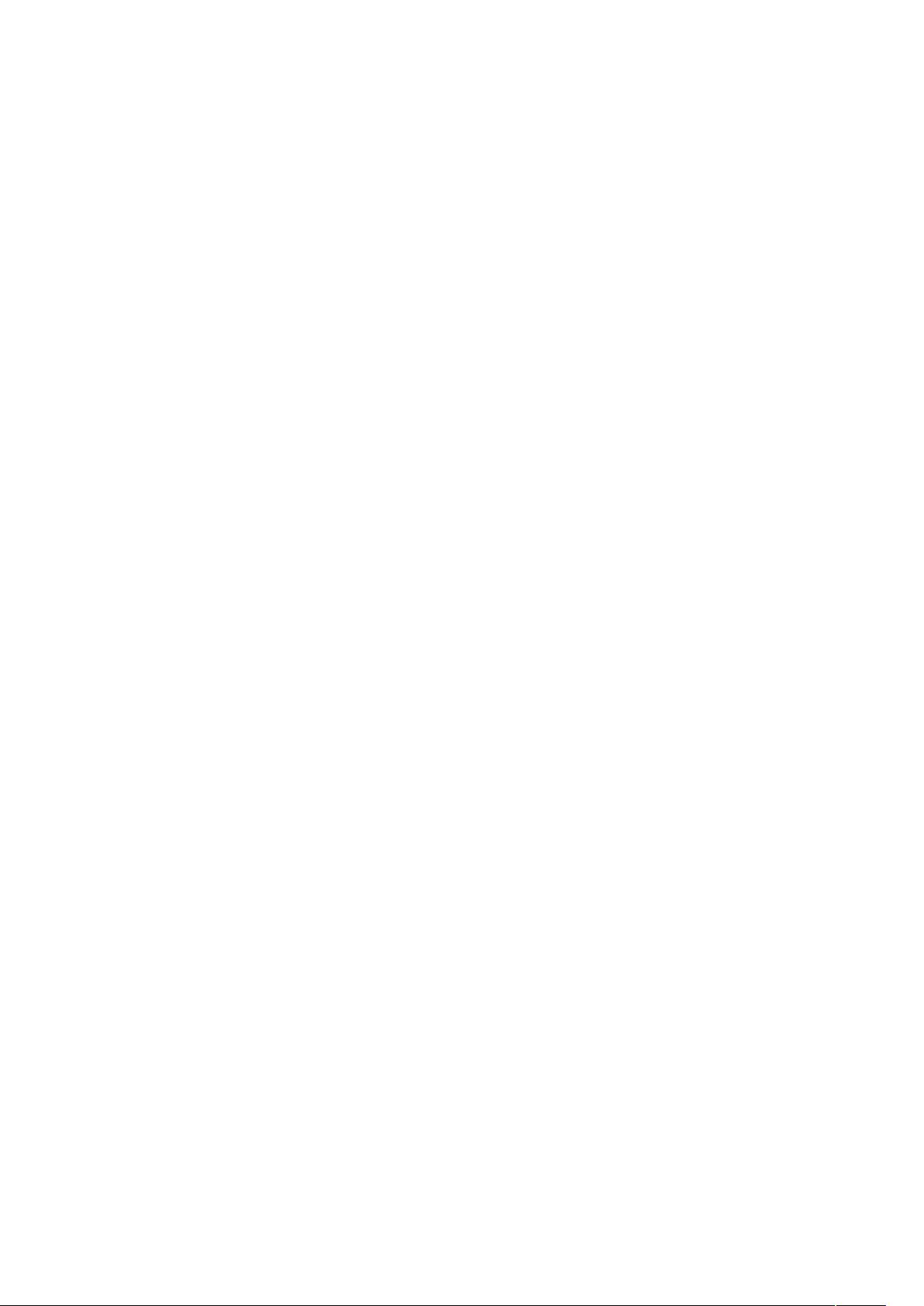PowerPoint技巧:Word快速转PPT与嵌入Flash动画
需积分: 10 18 浏览量
更新于2024-08-01
收藏 76KB DOC 举报
"PowerPoint使用技巧指南"
本文主要介绍了一些实用的PowerPoint使用技巧,帮助用户提高工作效率,特别是在日常工作中需要制作演示文稿时。首先,讲解了如何快速将已有的Word文档转换为PowerPoint文稿。这个过程涉及到利用PowerPoint的大纲视图,可以避免重复录入和繁琐的复制粘贴操作。具体步骤如下:
1. 打开Word文档,全选内容并执行复制。
2. 启动PowerPoint,进入大纲视图(对于不同版本的Word,进入大纲视图的方法略有不同)。
3. 在PowerPoint的大纲视图中,粘贴Word内容到第一张幻灯片。
4. 调整文本格式,如字体、字号、字型、颜色和对齐方式。
5. 使用回车键在需要的地方创建新的幻灯片,或者使用Shift+Enter插入空行。
6. 利用“大纲”工具栏的“升级”、“降级”、“上移”、“下移”等功能进行进一步的结构调整。
此外,文中还提到了如何将PowerPoint演示文稿转换回Word文档,同样利用大纲视图,通过退格键将所有幻灯片合并到一张,再复制到Word中。
接下来,文章分享了如何在PowerPoint中巧妙地添加Flash动画,以增加演示的互动性和吸引力。这里提供了两种方法:
方法一:
1. 新建一个PowerPoint文件。
2. 打开“视图”菜单,选择“工具栏”,然后选择“控件工具箱”。
3. 在“控件工具箱”中找到“其他控件”项,选择“Shockwave Flash Object”。
4. 在幻灯片上拖拽绘制一个矩形区域,右键点击该区域,选择“属性”设置Flash文件路径。
5. 设置完毕后,保存并播放幻灯片即可看到Flash动画。
这些技巧不仅适用于日常的工作汇报,也非常适合教育领域,如教师在课堂上使用PowerPoint进行教学时,可以有效地结合Word文档的内容和Flash动画,提高教学效果。通过掌握这些技巧,用户可以更高效、更专业地使用PowerPoint进行各种演示和交流。
2010-08-28 上传
2022-05-02 上传
2021-09-21 上传
点击了解资源详情
点击了解资源详情
点击了解资源详情
点击了解资源详情
点击了解资源详情
wxbalex
- 粉丝: 0
- 资源: 2
最新资源
- Angular程序高效加载与展示海量Excel数据技巧
- Argos客户端开发流程及Vue配置指南
- 基于源码的PHP Webshell审查工具介绍
- Mina任务部署Rpush教程与实践指南
- 密歇根大学主题新标签页壁纸与多功能扩展
- Golang编程入门:基础代码学习教程
- Aplysia吸引子分析MATLAB代码套件解读
- 程序性竞争问题解决实践指南
- lyra: Rust语言实现的特征提取POC功能
- Chrome扩展:NBA全明星新标签壁纸
- 探索通用Lisp用户空间文件系统clufs_0.7
- dheap: Haxe实现的高效D-ary堆算法
- 利用BladeRF实现简易VNA频率响应分析工具
- 深度解析Amazon SQS在C#中的应用实践
- 正义联盟计划管理系统:udemy-heroes-demo-09
- JavaScript语法jsonpointer替代实现介绍